‘Ağda kayıtlı değil’ hatasıyla karşılaştığınızda Android telefonunuz aramaları ve mesajları alamıyor. Android’inizi her zaman hızlı bir Wi-Fi ağına bağlayabilirsiniz, ancak bu uygun bir çözüm değildir. İşte Android’de ‘ağda kayıtlı değil’ sorununu çözmenin en iyi yolları.
1. Android Telefonu Yeniden Başlatın
Android telefonunuzu yeniden başlatmak, ağ arızalarını gidermenin yaygın bir yoludur. Ses açma ve güç düğmelerine aynı anda basabilir ve güç menüsünden Yeniden Başlat’a basabilirsiniz.
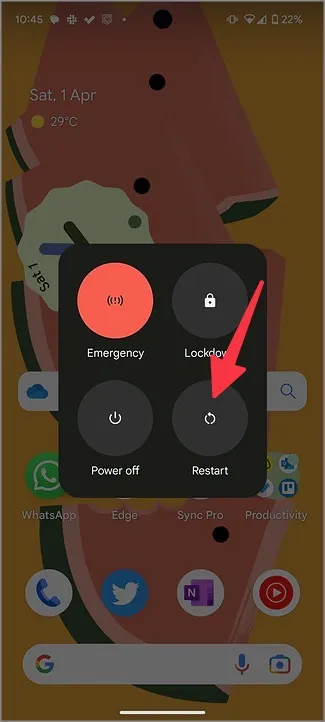
2. SIM Kartı Çıkarın ve Takın
SIM kartınız eski veya hasarlıysa, şebekeye kaydolamayabilir. Kartı telefonunuzdan çıkarmak için SIM enjektör aracını kullanmalısınız. Hasarlıysa, operatörünüzden yeni bir kartla değiştirin ve tekrar deneyin.
Android telefonunuz destekliyorsa güvenilir bir e-SIM işlevini de tercih etmelisiniz.
3. Taşıyıcı Planınızı Kontrol Edin
Aylık operatör faturanızı ödemeyi mi unuttunuz? Birçok kişi de ön ödemeli bir planı tercih eder ve tercihlerine göre cep telefonu numaralarını yeniden şarj eder. Planınızın süresi dolmuşsa, telefonunuzda bir ağ kayıt hatasıyla karşılaşabilirsiniz. Aidatları silmeniz veya numaranıza yeni bir plan eklemeniz gerekir.
4. Taşıyıcı Durumunu Kontrol Edin
Yerel operatörünüzde sunucu tarafında sorunlar varsa, Android’de ‘ağda kayıtlı değil hatası’ görebilirsiniz. Downdetector’ı ziyaret etmeli ve yerel operatörünüzü aramalısınız. Yüksek kesinti grafiklerini ve aynı durumdan şikayet eden kullanıcı yorumlarını görmelisiniz.
Bu durumda, Android’de ağ kayıt hatasını düzeltmek için hiçbir numara işe yaramayacaktır. Operatörünüzün sunucu tarafındaki sorunları çözmesini beklemelisiniz.
5. Uçak Modunu Kullanın
Uçak modunu kullanarak ağ bağlantısını sıfırlayabilirsiniz. Bu, yaygın ağ sorunlarını çözmenin etkili bir yoludur.
1. Ana ekrandan aşağı kaydırın ve hızlı geçişlere erişmek için tekrar aşağı kaydırın.
2. Uçak modunu etkinleştirin ve bir veya iki dakika sonra devre dışı bırakın.
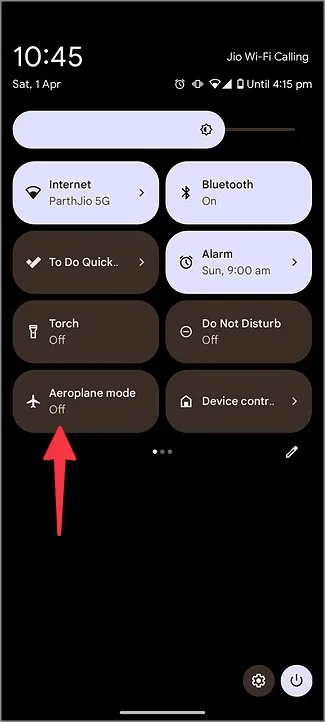
6. Ağ Bağlantısını Yenileyin
Android sistemi ağ bağlantısını yenilemek için bir seçenekle birlikte gelir. Android’de kayıtlı değil ağ hatasını düzeltmek için bu seçeneği nasıl kullanabileceğiniz aşağıda açıklanmıştır.
1. Android’de Ayarlar’ı açın.
2. Ağ ve internet öğesini seçin.
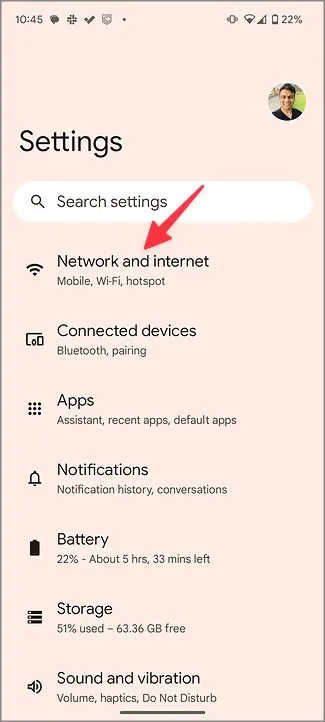
3. İnternet’e dokunun.
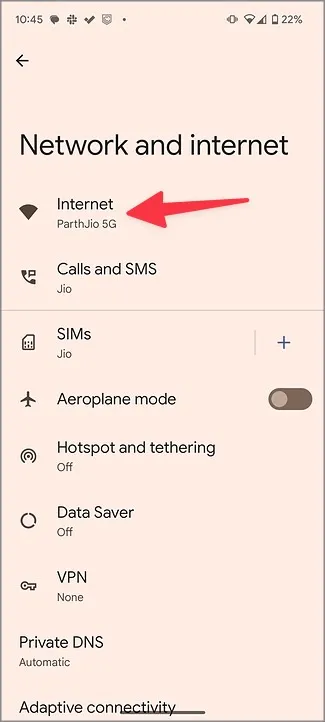
4. Sağ üst köşedeki yenile simgesine basın.
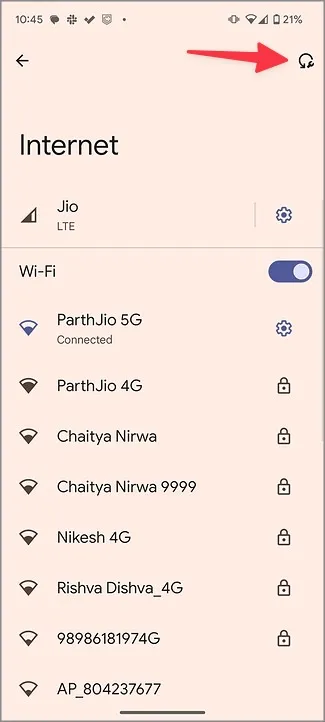
7. Ağ Türünü Değiştirin
Android telefonunuzda 5G bağlantısı mı kullanıyorsunuz? Bölgenizde 5G mevcut olmayabilir. Android’de ağ hatalarının arkasındaki ana neden bu olabilir.
1. Android Ayarları’nda İnternet’i açın (yukarıdaki adımları kontrol edin).
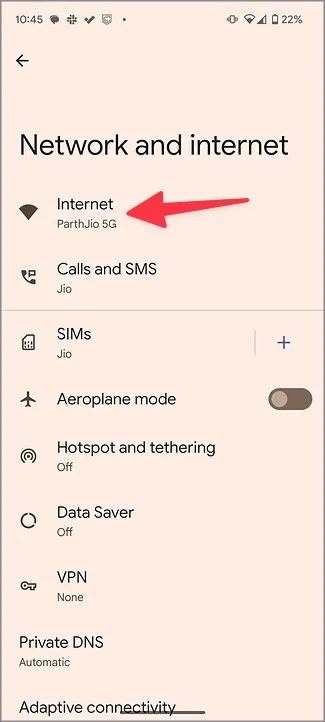
2. Mobil ağın yanındaki Ayarlar dişlisine dokunun.
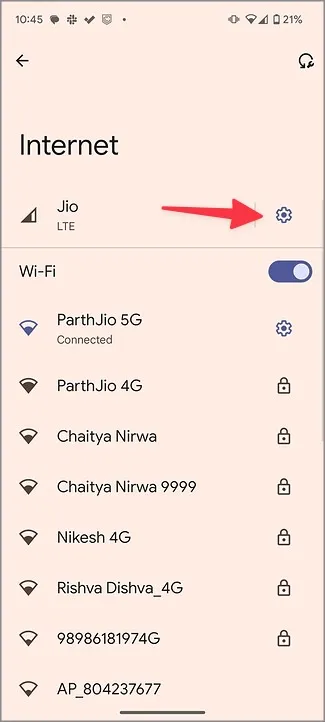
3. Tercih edilen ağ türünü seçin.
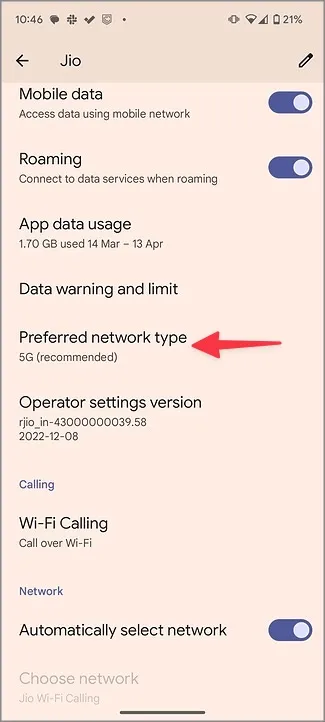
4. LTE’nin yanındaki radyo düğmesine dokunun ve hazırsınız.
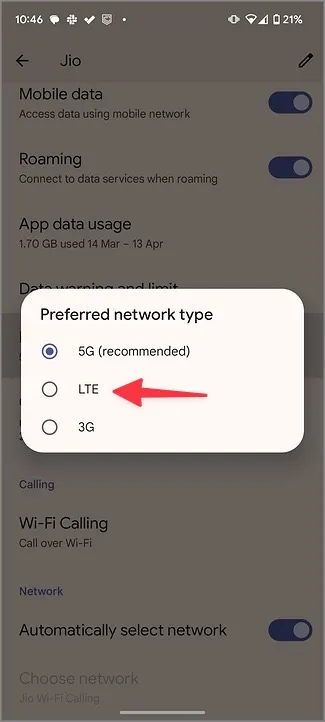
8. 2G Ağını Etkinleştirin
3G veya LTE kadar güvenli olmasa da, 2G hala uzak bölgelerde en güvenilir bağlantıdır. Android’de 2G’yi etkinleştirebilir ve ağ kayıt hatasıyla karşılaşmaktan kaçınabilirsiniz.
1. Android Ayarları’nda İnternet’e gidin (yukarıdaki adımlara bakın).
2. Mobil ağ ayarlarını seçin.
3. Aşağı kaydırın ve 2G’ye izin ver geçişini etkinleştirin.
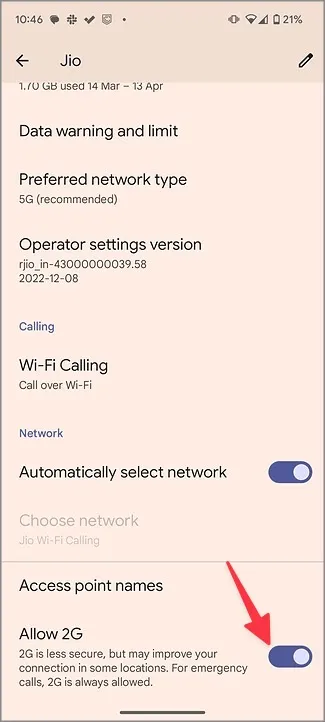
9. Farklı Bir SIM Kart Kullanın
Geçici olarak başka bir SIM karta geçebilir ve tekrar deneyebilirsiniz. Android telefonunuz farklı bir SIM kartla sorunsuz çalışıyorsa, operatörünüzle iletişime geçin ve sorunu çözün.
10. Ağ Ayarlarını Sıfırlayın
Hiçbir numara işe yaramazsa, Android telefonunuzdaki ağ ayarlarını sıfırlamanın zamanı gelmiş demektir. İşte yapmanız gerekenler.
1. Android telefonunuzda Ayarlar’ı başlatın.
2. Sistem’e kaydırın.
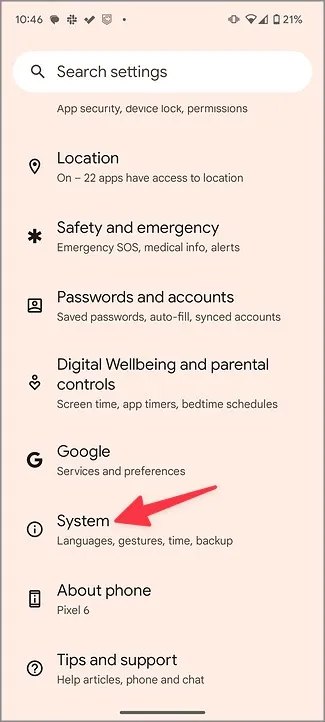
3. Sıfırlama seçeneklerini seçin.
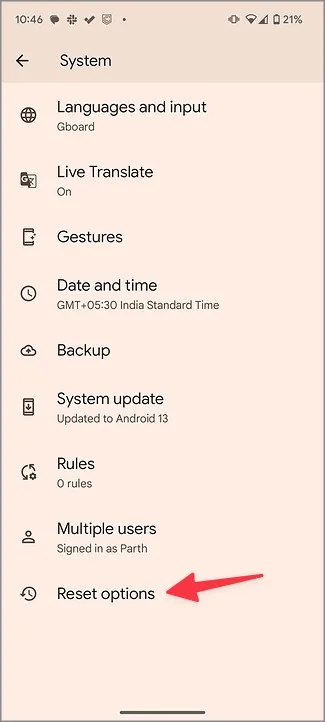
4. Wi-Fi, mobil ve Bluetooth’u sıfırla öğesine dokunun.
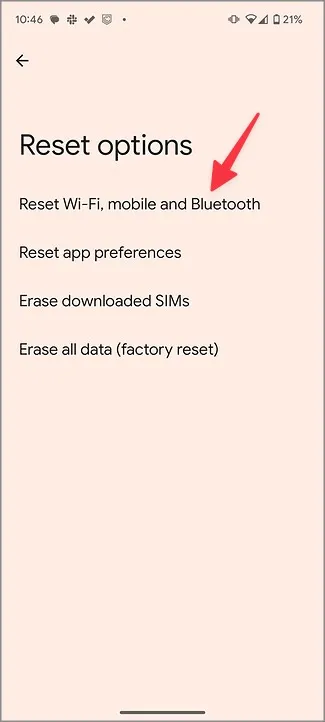
5. Aşağıdaki menüden Ayarları sıfırla öğesini seçin.
Android sistemi, ağ ayarlarını sıfırladığınızda tüm Wi-Fi ağlarını, Bluetooth bağlantılarını ve VPN profillerini telefonunuzdan siler. Kişisel verilerinizi veya telefonunuzdaki yüklü uygulamaları etkilemez.
11. Android işletim sistemini güncelleyin
Android telefonunuzdaki hatalı bir sistem yapısı ağ kayıt sorunlarına yol açabilir. Android üreticileri sık sık yeni aylık yamalar ve sistem güncellemeleri yayınlar. Aşağıdaki adımları kullanarak indirebilir ve yükleyebilirsiniz.
1. Android’de Ayarlar’ı başlatın.
2. Sistem’e kaydırın ve Sistem Güncellemesi’ni seçin.

En son Android güncellemesini indirin ve yükleyin.
Android’de Ağ Sorunlarını Sıkıştırın
Android telefonunuzun ağda kayıtlı olmaması hatalara ve karışıklıklara yol açabilir. Bu tür sorunlar nedeniyle önemli aramaları ve mesajları kaçırabilirsiniz. En yakın servis merkezinden randevu almadan önce, yukarıdaki püf noktalarını kullanın ve sorunu kısa sürede çözün.
